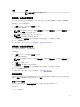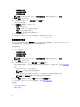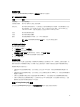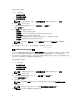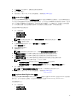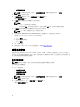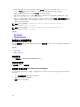Users Guide
Table Of Contents
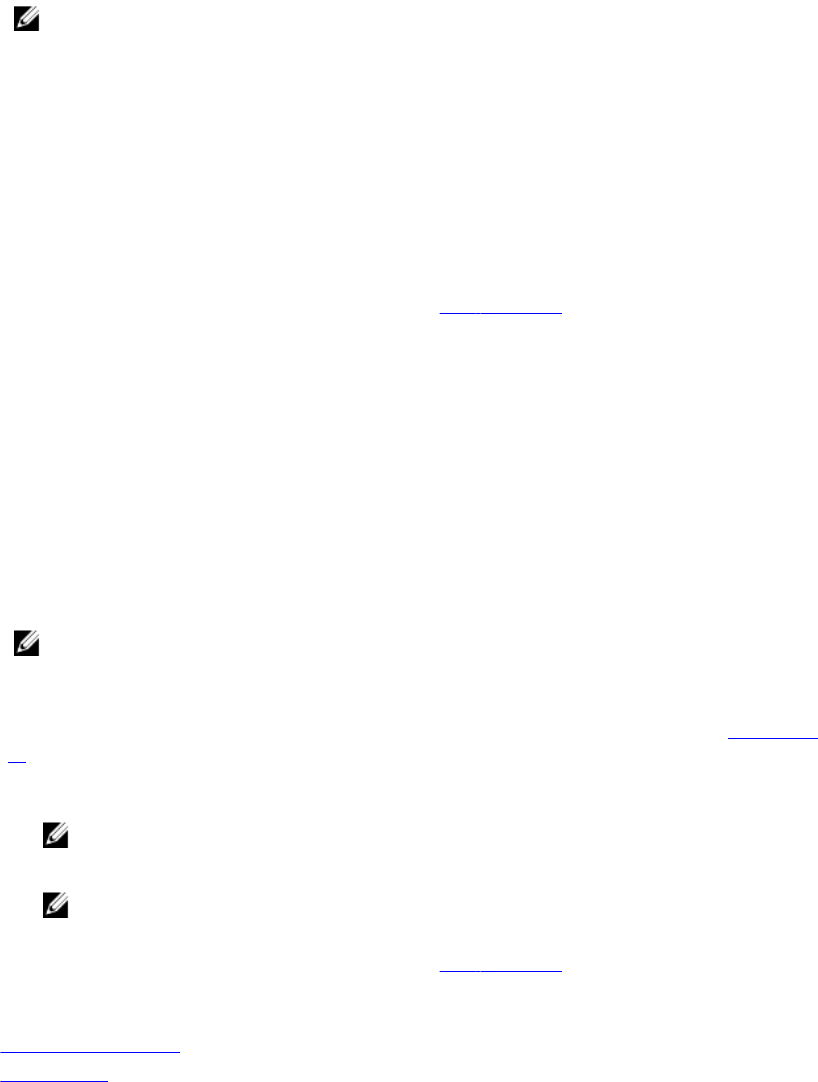
• 建立多平台封裝
• 建立本機系統封裝
• 打開已儲存封裝
備註: 要打開已儲存封裝,請按一下打開已儲存封裝,瀏覽至檔案位置並按一下打開。
2. 按一下編輯,或按兩下選項。
3. 在 autoon 選項列中,按一下檢視/變更 (位於設定值欄) 中。
將顯示 autoon 螢幕。
4. 從自動開啟螢幕選擇以下選項中的一項:
• 停用 — 關閉此功能。
• 工作日 — 僅在工作日自動開啟目標系統。
• 每天 — 每天自動開啟目標系統。
• 指定日期 — 選擇目標系統自動開啟的日次。
5. 按一下 OK (確定)。
6. 要套用修改,請以 ini 或 .exe 格式將組態匯出。請參閱匯出 BIOS 組態。
組態開機順序選項
您可以使用 bootorder 選項 (在開機管理類別中) 組態用戶端系統的開機順序。您可以新增、移除、啟用、停
用或變更傳統和統一可延伸韌体介面 (UEFI) 開機項的開機順序。
要組態開機順序:
1. 按一下所需選項:
• 建立多平台封裝
• 建立本機系統封裝
• 打開已儲存封裝
備註: 要打開已儲存封裝,請按一下打開已儲存封裝,瀏覽至檔案位置並按一下打開。
2. 按一下編輯,或按兩下選項。
3. 在 bootorder 選項列中,按一下檢視/變更 (位於 設定值欄) 中。
將顯示開機順序螢幕,其中包含當前開機順序類型和開機順序選項。如需更多資訊,請參閱組態開機順
序。
• 要建立多平台封裝,您可以新增裝置。
備註: 多平台封裝僅支援傳統開機順序。
• 要建立本機系統封裝以及開啟已儲存封裝,您可以新增裝置並編輯現有開機順序 (如有)。
備註: 使用開機順序螢幕底部的箭頭按鈕變更裝置的開機順序。
4. 按一下確定以儲存組態,或按一下關閉捨棄變更並關閉開機順序螢幕。
5. 要套用修改,請以 ini 或 .exe 格式將組態匯出。請參閱匯出 BIOS 組態。
相關連結:
• 新增新裝置至開機順序
• 開機順序類型
12